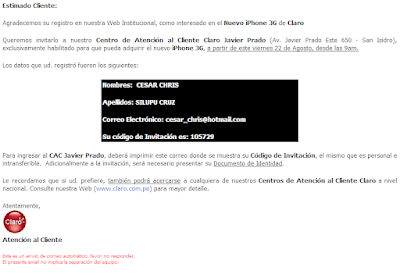1. Aprender a hacer un truco de cartas
2. Jugar un solitario
3. Aprender a escribir sin mirar las teclas del teclado
4. Ir a nadar
5. Ordenar la habitación
6. Renombrar tu colección de 10.000 fotos
7. Desfragmentar tu disco duro
8. Ir al gimnasio
9. Hacer jogging
10. Preparar unos brownies
11. Irse de picnic
12. Ver una película
13. Echar una siesta
14. Jugar con Photoshop
15. Actualizar tu libreta de direcciones
16. Organizar tus documentos
17. Tumbarse en la hierba y mirar las nubes
18. Escribir un diario
19. Beber 8 vasos de agua
20. Aprender a cocinar
21. Aprender a bailar
22. Leer un libro
23. Visitar un cementerio
24. Reencontrarte con viejos amigos
25. Curiosear en tus viejos anuarios
26. Regalar abrazos gratis
27. Descubrir el sentido de la vida
28. Ver la televisión
29. Organizar tus marcadores
30. Ordenar tu librería usando el sistema decimal Dewey
31. Limpiar todos los monitores de la casa
32. Practicar algún deporte
33. Contar de 1 a un millón
34. Simplemente tumbarse y relajarse
35. Ir a la playa
36. Meditar
37. Caminar por la ciudad
38. Coger el coche y conducir hasta que te quedes sin gasolina
39. Limpiar el garaje
40. Limpiar el coche
41. Estudiar para un próximo examen
42. Aprender a crear páginas web con HTML
43. Crear una página HTML
44. Desinstalar programas inútiles
45. Jugar a juegos de carreras y perder la carrera todas las veces, adrede
46. Ir al zoo
47. Salir a la calle y tomar fotografías de gente aleatoria
48. Cortar el césped
49. Abrir un diccionario y aprender 100 palabras nuevas
50. Hacer una llamada telefónica de broma
51. Escribir “bush hid the facts” (bush escondió los hechos) en Notepad y no sorprenderse cuando desaparezca
52. Intentar renombrar una carpeta a “con”
53. Seguir intentándolo
54. Llamar a un amigo y preguntarle qué hacer
55. Descubrir qué hace cada uno de los botones de tu teclado
56. Abrir el registro de Windows y borrar todas las entradas que comiencen con la letra “a”
57. Re instalar Windows Vista después de habertelo cargado
58. Darte una bofetada por usar Vista
59. Echar la culpa a la política y al calentamiento global
60. Abrir “about:robots” con Firefox y presionar el botón “Reintentar”
61. Presionar el botón “Por favor, no pulse este botón otra vez”
62. Preguntarte por qué desaparece y no ocurre nada
63. Darte una ducha
64. Comer algo
65. Darte el capricho de una cena de postín
66. Jugar a los juegos preinstalados de tu teléfono móvil
67. Contar el número de coches que pasan por tu ventana por minuto
68. Reordenar los canales de tu televisión
69. Cepillarte el pelo
70. Desmontar algo
71. Volver a montarlo
72. Leer la guía de uso de tu computadora, por primera vez
73. Llamar a tu proveedor de internet
74. Preguntarles qué ocurre con la conexión
75. Comprender los términos técnicos que utilizan
76. Desestimar todo lo que han dicho sabiendo que son sandeces
77. Jugar a un juego de mesa
78. Invitar a tus amigos
79. Leer un periódico
80. Ver las noticias
81. Mirarte en un espejo e intentar parecer un tipo guay
82. Escribir un libro electrónico
83. Hacer los deberes
84. Comprar un ticket de metro y seguir el mismo recorrido arriba y abajo
85. Sonreir a personas aleatorias por la calle
86. Ver Titanic por decimoquinta vez
87. Esconderte detrás de un arbusto y asustar a la gente
88. Ir a un centro comercial y sentarte en un banco mientras mantienes la vista fija en un punto todo el día
89. Enseñar nuevos trucos a tu perro
90. Tostar malvaviscos
91. Crear tu propio libro negro
92. Incluir en él a todos tus amigos y miembros de tu familia
93. “Perder” el libro accidentalmente en el colegio/en el trabajo
94. Preguntarte por qué no te has largado a un ciber café
95. Reorganizar los iconos de tu escritorio
96. Sincronizar todos tus relojes
97. Pensar en una lista de respuestas ingeniosas para tu profesor/para tu jefe
98. Abrir una nueva pestaña en tu navegador y pulsar repetidamente F5
99. Llorar desesperadamente
100. Abrir vídeos e imágenes usando notepad
101. Escribir una lista de las 101 cosas que hacer cuando no tienes Internet.